muaxcash23
Member
- Tham gia
- 14 Tháng chín 2023
- Bài viết
- 511
- Điểm tương tác
- 0
- Điểm
- 16
- Tuổi
- 26
Đối với máy tính, tai nghe, tai nghe bluetooth là 2 thiết bị giúp nghe nhạc, nói chuyện, giải trí ...được sử dụng kèm vô cùng phổ biến hiện nay. Thông thường, việc kết nối các thiết bị này với máy tính vô cùng đơn giản. Tuy nhiên, không phải lúc nào quá trình kết nối và sử dụng cũng suôn sẻ như vậy. Hiện nay, có khá nhiều anh em gặp phải tình trạng Win 11 không nhận tai nghe. Do vậy, MuaCash đã tìm hiểu và giúp anh em khắc phục vấn đề này.
(1).png)
Nguyên nhân máy tính không nhận tai nghe
Tai nghe không được máy tính chạy Windows 11 nhận có thể là kết quả của một số yếu tố như
- Xung đột Bluetooth,
-Trục trặc hệ điều hành
-Cài đặt thiết bị không chính xác
-Thậm chí là hư hỏng vật lý đối với chính tai nghe.
Khắc Phục lỗi Windows 11 không nhận tai nghe
Trong hầu hết các trường hợp, các vấn đề về tai nghe trên Windows 11 có thể được giải quyết tương đối nhanh chóng bằng cách thực hiện thông qua các bước kiểm tra và sửa chữa dưới đây:
1.Khởi động lại máy
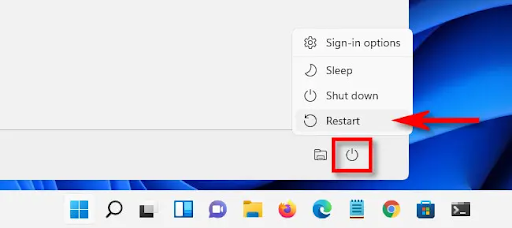
Đối với những tình huống lỗi cơ bản, khởi động lại máy là cách đơn giản nhất để khắc phục tình trạng Win 11 không nhận tai nghe. Trong khi máy khởi động, hệ thống Windows sẽ xóa bộ nhớ cache có chứa file gây lỗi mất âm thanh, không nhận diện tai nghe,..
2.Làm sạch giắc cắm tai nghe
Theo thời gian sẽ tích tụ bụi bẩn, lớp bụi bẩn này sẽ khiến cho việc tiếp xúc giữa giắc cắm và lỗ cắm không đảm bảo. Nếu Windows 11 không nhận tai nghe có dây khi bạn cắm vào thì việc đầu tiên nên kiểm tra và thực hiện đó là vệ sinh để làm sạch giắc cắm tai nghe trên máy tính.
3.Kết nối lại tai nghe
Hãy làm theo các bước bên dưới để ngắt kết nối và kết nối lại tai nghe nếu sử dụng tai nghe Bluetooth.
Bước 1: Nhấn tổ hợp phím Windows + A để mở bảng cài đặt nhanh Quick Settings. Kích chuột phải vào biểu tượng Bluetooth và chọn tùy chọn Go to Settings.
/fptshop.com.vn/uploads/images/tin-tuc/151365/Originals/Open-Bluetooth-Settings.jpg)
Bước 2: Kích vào menu ba chấm ở bên phải tên tai nghe đã kết nối dưới mục Audio, chọn tùy chọn Disconnect để ngắt kết nối tai nghe Bluetooth của bạn.
/fptshop.com.vn/uploads/images/tin-tuc/151365/Originals/Disconnect-Device.jpg)
Bước 3: Hãy thử kết nối lại tai nghe của bạn để xem liệu Windows 11 có thể nhận ra tai nghe lúc này hay không.
4.Cập nhật Drive âm thanh mới nhất
Bước 1: Nhấp biểu tượng Windows góc trái màn hình > Nhập Device Manager vào thanh tìm kiếm > Chọn Device Manager.
Bước 2: Tại giao diện Device Manager > Nhấp vào "mũi tên" bên trái dòng Sound, Video, and Game Controllers.
Bước 3: Xác định thiết bị đang bị lỗi âm thanh > Nhấp chuột phải chọn Update Driver.
Bước 4: Chọn Search automatically for drivers > Bấm Next.
5.Kiểm tra Volume Mixer
Bước 1: Nhấp chuột phải vào “biểu tượng loa” ở góc phải dưới màn hình > Chọn Open Volume Mixer.
Bước 2: Kéo thanh biểu tượng headphones để bật âm thanh.
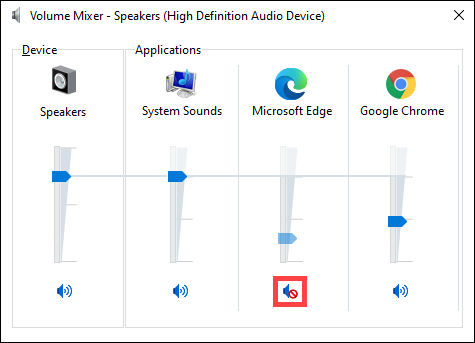
Trên đây là những cách khắc phục tình huống Win 11 không nhận tai nghe mà MuaCash chia sẻ với bạn. Hy vọng thông tin này hữu ích với bạn. Chúc bạn thành công!
(1).png)
Nguyên nhân máy tính không nhận tai nghe
Tai nghe không được máy tính chạy Windows 11 nhận có thể là kết quả của một số yếu tố như
- Xung đột Bluetooth,
-Trục trặc hệ điều hành
-Cài đặt thiết bị không chính xác
-Thậm chí là hư hỏng vật lý đối với chính tai nghe.
Khắc Phục lỗi Windows 11 không nhận tai nghe
Trong hầu hết các trường hợp, các vấn đề về tai nghe trên Windows 11 có thể được giải quyết tương đối nhanh chóng bằng cách thực hiện thông qua các bước kiểm tra và sửa chữa dưới đây:
1.Khởi động lại máy
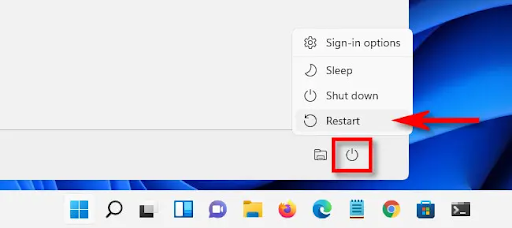
Đối với những tình huống lỗi cơ bản, khởi động lại máy là cách đơn giản nhất để khắc phục tình trạng Win 11 không nhận tai nghe. Trong khi máy khởi động, hệ thống Windows sẽ xóa bộ nhớ cache có chứa file gây lỗi mất âm thanh, không nhận diện tai nghe,..
2.Làm sạch giắc cắm tai nghe
Theo thời gian sẽ tích tụ bụi bẩn, lớp bụi bẩn này sẽ khiến cho việc tiếp xúc giữa giắc cắm và lỗ cắm không đảm bảo. Nếu Windows 11 không nhận tai nghe có dây khi bạn cắm vào thì việc đầu tiên nên kiểm tra và thực hiện đó là vệ sinh để làm sạch giắc cắm tai nghe trên máy tính.
3.Kết nối lại tai nghe
Hãy làm theo các bước bên dưới để ngắt kết nối và kết nối lại tai nghe nếu sử dụng tai nghe Bluetooth.
Bước 1: Nhấn tổ hợp phím Windows + A để mở bảng cài đặt nhanh Quick Settings. Kích chuột phải vào biểu tượng Bluetooth và chọn tùy chọn Go to Settings.
/fptshop.com.vn/uploads/images/tin-tuc/151365/Originals/Open-Bluetooth-Settings.jpg)
Bước 2: Kích vào menu ba chấm ở bên phải tên tai nghe đã kết nối dưới mục Audio, chọn tùy chọn Disconnect để ngắt kết nối tai nghe Bluetooth của bạn.
/fptshop.com.vn/uploads/images/tin-tuc/151365/Originals/Disconnect-Device.jpg)
Bước 3: Hãy thử kết nối lại tai nghe của bạn để xem liệu Windows 11 có thể nhận ra tai nghe lúc này hay không.
4.Cập nhật Drive âm thanh mới nhất
Bước 1: Nhấp biểu tượng Windows góc trái màn hình > Nhập Device Manager vào thanh tìm kiếm > Chọn Device Manager.
Bước 2: Tại giao diện Device Manager > Nhấp vào "mũi tên" bên trái dòng Sound, Video, and Game Controllers.
Bước 3: Xác định thiết bị đang bị lỗi âm thanh > Nhấp chuột phải chọn Update Driver.
Bước 4: Chọn Search automatically for drivers > Bấm Next.
5.Kiểm tra Volume Mixer
Bước 1: Nhấp chuột phải vào “biểu tượng loa” ở góc phải dưới màn hình > Chọn Open Volume Mixer.
Bước 2: Kéo thanh biểu tượng headphones để bật âm thanh.
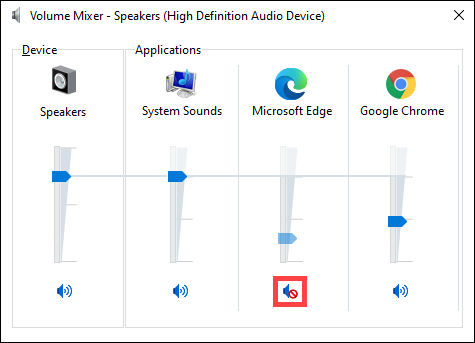
Trên đây là những cách khắc phục tình huống Win 11 không nhận tai nghe mà MuaCash chia sẻ với bạn. Hy vọng thông tin này hữu ích với bạn. Chúc bạn thành công!










